دانلود از کلاب هاوس؛ راهنمای جامع ضبط و دانلود مکالمات Clubhouse
با توجه به اینکه کلاب هاوس پلتفرمی زنده است، بسیاری از مکالمات مهم و آموزنده تنها یک بار برگزار میشوند. به همین دلیل، ممکن است بخواهید این مکالمات را ذخیره کنید تا بعداً از آنها استفاده کنید. همچنین، برخی از بحثها میتوانند منبعی ارزشمند برای پژوهش یا آموزش باشند و دسترسی مجدد به آنها بسیار مفید خواهد بود؛ اما یکی از چالشهای کاربران، عدم امکان دانلود از کلاب هاوس و ضبط مستقیم مکالمات آن است.
اگر میخواهید برخی از گفتگوها را برای خود نگه دارید یا بعداً به آنها گوش دهید، در این مقاله راههای ضبط صدا از کلاب هاوس را بررسی خواهیم کرد.
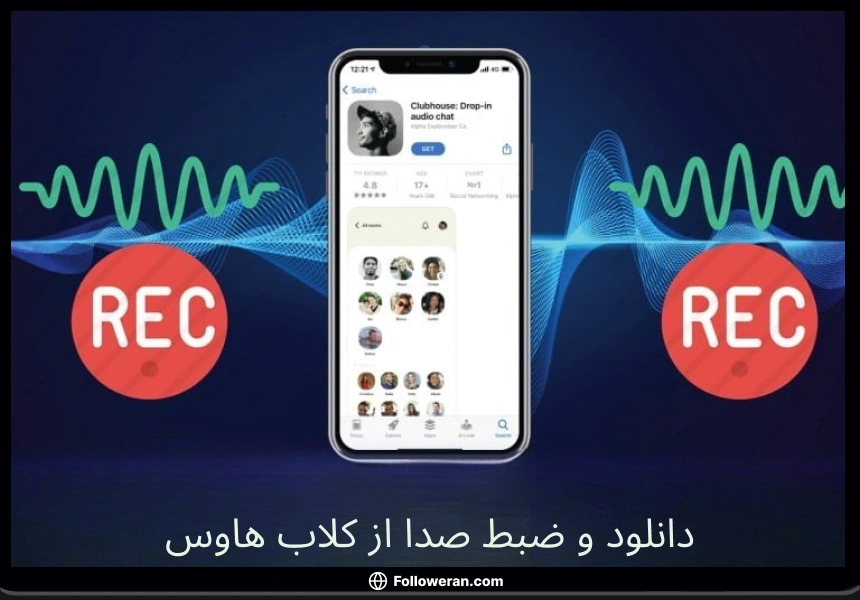
ضبط و پخش جلسات صوتی با قابلیت Replay کلاب هاوس
Replay یک قابلیت انتخابی است که میزبانان میتوانند برای اتاقهای عمومی خود آن را فعال یا غیرفعال کنند. وقتی این ویژگی فعال باشد، کاربران میتوانند هر زمان که خواستند، جلسه صوتی ضبطشده را دوباره پخش کرده و حتی لینکهای پینشده را مشاهده کنند. جالبتر اینکه، امکان دانلود از کلاب هاوس و ذخیره جلسات ضبطشده هم وجود دارد. همچنین کاربران میتوانند جلسات را با سرعتهای مختلف، مثلاً 1.5 یا 2 برابر، گوش دهند و از کلیپهای ۳۰ ثانیهای نیز بهره ببرند.
مراحل ضبط جلسات کلاب هاوس با قابلیت Replay
در ادامه به صورت مرحله به مرحله نحوه استفاده از این قابلیت و چگونگی دانلود جلسات صوتی توضیح داده شده است.
ایجاد یک اتاق در کلاب هاوس: برای ضبط یک جلسه صوتی، ابتدا باید یک اتاق (Room) جدید در کلاب هاوس ایجاد کنید. برای این کار:
- وارد اپلیکیشن شوید.
- روی آیکون «+» در بخش پایین صفحه کلیک کنید.
- گزینه New Room را انتخاب کنید و تنظیمات دلخواه خود را برای این اتاق اعمال کنید، از جمله خصوصی یا عمومی بودن آن.

وقتی که یک اتاق ایجاد میکنید، در مرحله تنظیمات اتاق، گزینهای برای فعالسازی Replay نمایش داده میشود. برای این منظور در حین تنظیم اتاق، گزینه Replay Room را روشن کنید. با این کار، پس از پایان جلسه صوتی، کاربران قادر خواهند بود به صورت آنلاین جلسه را دوباره گوش دهند یا آن را دانلود کنند. همانطور که در تصویر بالا مشاهده میکنید، جلسات ضبطشده در روم با عنوان Replays نمایش داده میشود (شماره ۱).
همینطور کاربران شرکتکننده در روم و سازنده آن هم میتوانند آن جلسه ضبطشده را در پروفایل خود مشاهده کنند (شماره ۲). کاربران شرکتکننده در روم ضبطشده میتوانند در هر زمان دلخواه، جلسه را دوباره بشنوند و سازنده روم هم میتواند بررسی کند که هر جلسه ضبطشده چندبار توسط کاربران شنیده شده است. (شماره ۳)
ضبط و دانلود از کلاب هاوس در آیفون
یکی از سادهترین روشها برای ضبط صدا در کلاب هاوس و ذخیره گفتگوهای جذاب، استفاده از قابلیت Screen Recordings در آیفون است. اگر به دنبال راهی برای دانلود از کلاب هاوس هستید، این روش میتواند کار شما را راه بیندازد.
Screen Recordings به صورت پیشفرض در Control Center آیفون قرار دارد، اما اگر آن را پیدا نکردید، کافی است به تنظیمات رفته و ه روش زیر آن را به Control Center اضافه کنید.
- ابتدا به Settings (تنظیمات) آیفون خود بروید. آیکون چرخ دنده خاکستری رنگ را در صفحه اصلی پیدا کنید و روی آن کلیک کنید.
- پس از ورود به تنظیمات، به پایین بروید و گزینه Control Center را انتخاب کنید. (شماره ۱)
- در این بخش، روی Customize Controls (سفارشیسازی کنترلها) کلیک کنید تا بتوانید قابلیتهای مورد نظر را به Control Center اضافه یا حذف کنید.
- در قسمت More Controls (کنترلهای بیشتر)، به دنبال گزینه Screen Recording (ضبط صفحه) بگردید. در کنار آن یک آیکون سبز «+» وجود دارد. (شماره ۲)
- روی این آیکون کلیک کنید تا Screen Recording به لیست Included Controls (کنترلهای اضافهشده) منتقل شود. (شماره ۳)
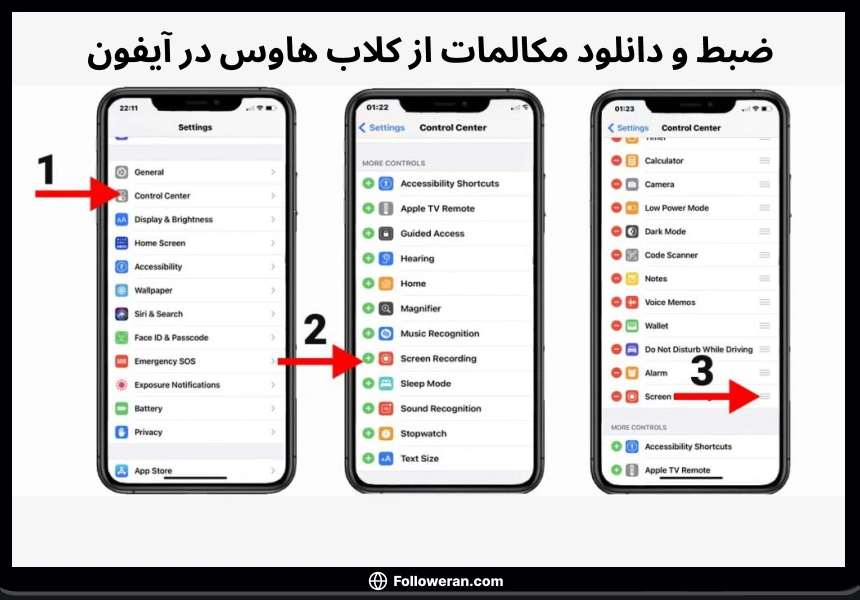
ضبط و دانلود از کلاب هاوس در اندروید
اگر سیستم عامل موبایل شما اندروید است، بعد از ورود به یکی از رومهای کلاب هاوس میتوانید فقط با کلیک روی Screen Recordings، تمام صحبتهای اتاق را ذخیره کنید. البته همیشه به این نکته توجه کنید که برای ضبط صدا از کلاب هاوس، باید از حاضرین اتاق اجازه بگیرید تا به مشکلی برخورد نکنید.
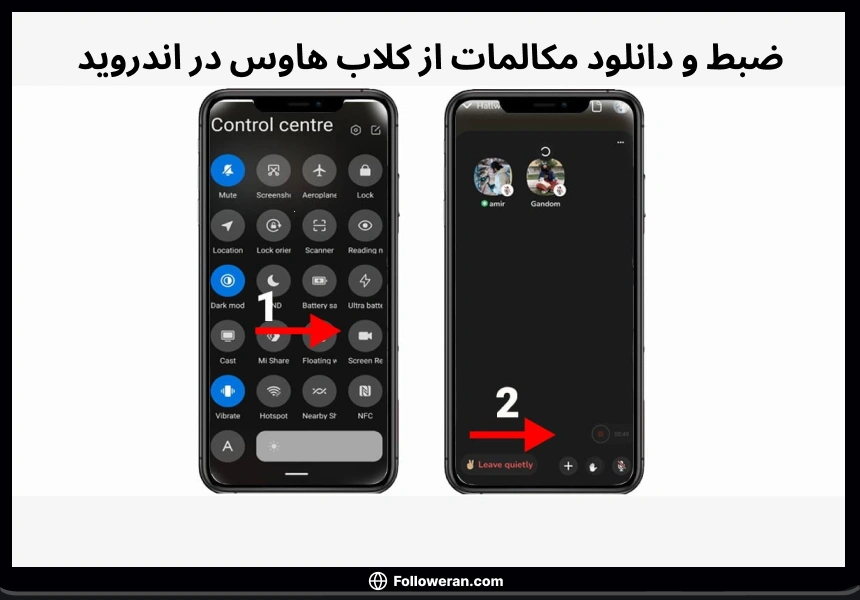
برخی گوشیهای اندروید دارای قابلیت Screen Recorder داخلی هست. اگر اندروید گوشی شما نسخه 10 یا بالاتر است، این قابلیت به صورت پیشفرض وجود دارد (شماره ۱) و شما به راحتی میتوانید گفتگوهای کلاب هاوس را ضبط و ذخیره کنید. (شماره ۲). اگر موبایل اندروید شما به صورت پیشفرض این قابلیت را ندارد، باید از اپلیکیشنهای مناسب برای این کار استفاده کنید.
اپلیکیشنهای برتر برای ضبط و دانلود از کلاب هاوس
امروزه اپلیکیشنهای مختلفی برای ضبط صدا و تصویر از کلاب هاوس طراحی شدهاند که به راحتی از فروشگاههای اپلیکیشن مانند بازار و گوگل پلی قابل دانلود هستند. در ادامه چند اپلیکیشن برتر برای ضبط از کلاب هاوس معرفی میشود:
- MNML Screen Recorder: یک برنامه رایگان ضبط نمایشگر که برای ضبط صدا و تصویر در کلاب هاوس مناسب است.
- Mobizen Screen Recorder: اپلیکیشنی کاربردی که امکان ضبط صداهای کلاب هاوس را به آسانی فراهم میکند.
- ScreenCam: این برنامه بهخوبی میتواند مکالمات زنده کلاب هاوس را ضبط کرده و ذخیره کند.
- AZ Screen Recorder: با دکمههای ساده شروع و توقف ضبط، این برنامه امکان ضبط صدا و تصویر را در انواع گفتگوهای کلاب هاوس به کاربران میدهد.
نحوه استفاده از اپلیکیشن برای ضبط از کلاب هاوس
از آنجا که همه گوشیها به صورت پیشفرض Screen Recorder ندارند، گاهی نیاز است از اپلیکیشنهای مخصوص ضبط صدا در کلاب هاوس استفاده کنید. برای ضبط صدا با این برنامهها، مراحل زیر را دنبال کنید:
- اپلیکیشن مورد نظر خود را از گوگل پلی، بازار و … دانلود و روی گوشی یا کامپیوتر خود نصب کنید.
- پس از نصب، با کلیک روی آیکون برنامه، آن را اجرا و راهاندازی کنید.
- این برنامهها بهصورت خودکار ضبط صدا و تصویر را انجام نمیدهند؛ بنابراین باید به تنظیمات گوشی رفته و گزینه ضبط صدا را فعال کنید.
- سپس با ورود به اتاق گفتگو در کلاب هاوس، میتوانید به راحتی ضبط صدا را آغاز کنید.
آموزش دانلود از کلاب هاوس در رایانه با استفاده از Clubdeck
برای دانلود از کلاب هاوس روی رایانه یا لپتاپ، باید توجه داشته باشید که کلاب هاوس بهطور رسمی نسخهای برای ویندوز یا مک ندارد. اما به کمک برنامهای به نام Clubdeck که بهصورت غیررسمی منتشر شده است، میتوانید از کلاب هاوس روی سیستمهای رایانهای خود استفاده کنید. این برنامه برای سیستمعاملهای ویندوز و مک قابل نصب است و به شما امکان میدهد از کلاب هاوس بر روی رایانه یا لپتاپ بهرهمند شوید. برای ورود به Clubdeck باید از نام کاربری و رمز عبور کلاب هاوس خود استفاده کنید. برای ضبط صدا در برنامه Clubdeck و به نوعی دانلود از کلاب هاوس، میتوانید مراحل زیر را دنبال کنید:
- ابتدا از سایت Clubdeck نسخه ویندوز یا مک این نرمافزار را دانلود کنید.
- پس از دانلود و نصب برنامه Clubdeck، وارد آن شده و به روم مورد نظر خود در کلاب هاوس بپیوندید.
- بعد از ورود به اتاق، در بخش تنظیمات از سمت چپ صفحه روی گزینه “شروع ضبط” (Start Recording) کلیک کنید.
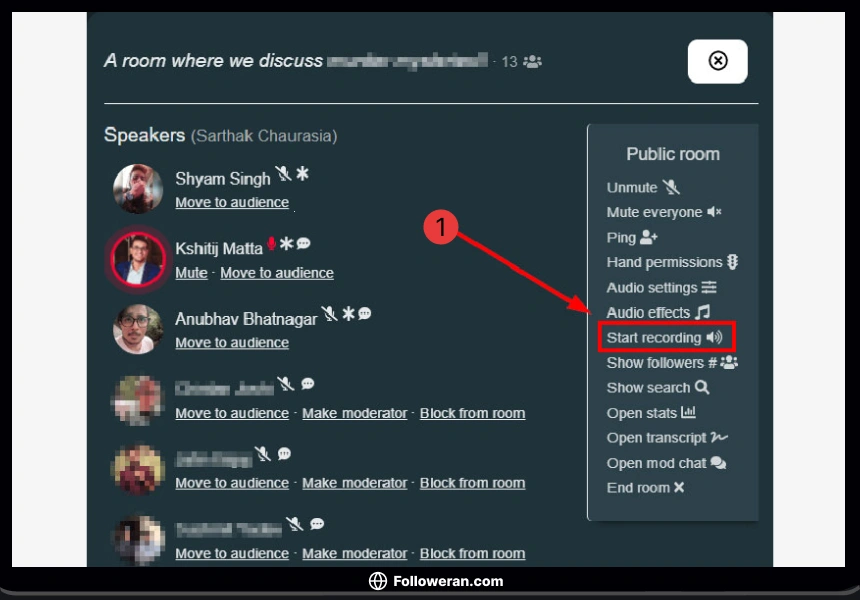
- هنگامی که ضبط جلسه به پایان رسید، با کلیک روی گزینه “توقف ضبط” (Stop Recording) ، عملیات ضبط را متوقف کنید. فایل صوتی ضبط شده در سیستم شما ذخیره خواهد شد.
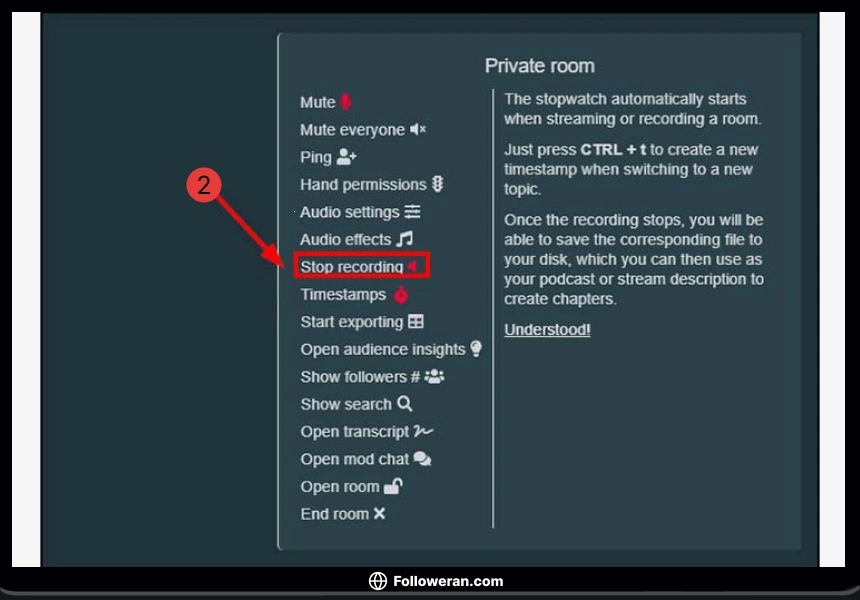
به این ترتیب، شما میتوانید به راحتی جلسات کلاب هاوس را ضبط و دانلود کنید.
مکالمات تا چه زمانی در کلاب هاوس ذخیره میشوند؟
مکالمات در کلاب هاوس، مانند تماسهای تلفنی موبایل، بهصورت زنده برگزار میشوند. وقتی مکالمه به پایان میرسد و مدیر اتاق گفتگو را غیرفعال میکند، امکان ذخیره کردن مکالمات بهصورت پیشفرض وجود ندارد. با این حال، با استفاده از روشهای مختلف یا برنامههای طراحی شده برای دانلود از کلاب هاوس، میتوان مکالمات را ضبط و ذخیره کرد. این اپلیکیشنها به کاربران اجازه میدهند که از گفتگوهای مورد علاقه خود نسخهای را روی دستگاههایشان داشته باشند.

چگونه با کیفیت بالا از کلاب هاوس دانلود کنیم؟
برای دانلود از کلاب هاوس با کیفیت بالا، باید از ابزارهایی استفاده کنید که ضبط صدا در کلاب هاوس را به بهترین شکل ممکن انجام دهند. در ادامه چند نکته برای بهبود کیفیت ضبط از کلاب هاوس آورده شده است:
- از میکروفونهای باکیفیت یا هدفونهای حرفهای استفاده کنید تا صدای واضحتری ضبط شود.
- محیط اطراف را ساکت نگه دارید تا نویز محیطی به حداقل برسد.
- از ابزارهای حرفهای ضبط و ویرایش صدا مانند Audacity یا OBS Studio برای ضبط استفاده کنید تا صدای مکالمات با بالاترین کیفیت ممکن ذخیره شود.
با رعایت این نکات، کیفیت صدای ضبط شده از کلاب هاوس به طور چشمگیری افزایش مییابد و میتوانید تجربه بهتری از مکالمات خود داشته باشید.
نکات مهم در دانلود از کلاب هاوس
در هنگام ضبط یا دانلود مکالمات از کلاب هاوس باید به چند نکته کلیدی توجه داشته باشید:
- رضایت دیگران: ضبط مکالمات در کلاب هاوس بدون رضایت دیگران میتواند خلاف قوانین باشد. پیش از ضبط، حتماً از مجوز یا رضایت افراد حاضر در مکالمه اطمینان حاصل کنید.
- کپیرایت و حقوق مالکیت معنوی: برخی از مکالمات کلاب هاوس ممکن است حاوی محتوای کپیرایت شده باشند. بنابراین بهتر است در استفاده از این محتواها دقت کنید و از آنها تنها برای مقاصد شخصی استفاده نمایید.
- کیفیت ضبط: استفاده از ابزارهای باکیفیت برای ضبط صدا از کلاب هاوس میتواند تجربه بهتری را به شما ارائه دهد. حتماً مطمئن شوید که ابزار یا نرمافزار شما قادر است کیفیت صدای مناسبی ارائه کند.
جمع بندی دانلود از کلاب هاوس
دانلود و ضبط مکالمات از کلاب هاوس با استفاده از ابزارهای مناسب و رعایت نکات حقوقی امکانپذیر است. از اپلیکیشنهای ضبط صدا، نرمافزارهای کامپیوتری و حتی افزونههای مرورگر میتوانید برای ضبط و ذخیره مکالمات استفاده کنید. در نهایت، برای دانلود از کلاب هاوس حتماً به قوانین حریم خصوصی و رضایت شرکتکنندگان در مکالمات توجه داشته باشید.
سؤالات متداول دانلود از کلاب هاوس
1. آیا ضبط مکالمات کلاب هاوس قانونی است؟
ضبط مکالمات در کلاب هاوس بدون رضایت شرکتکنندگان ممکن است برخلاف قوانین پلتفرم و حریم خصوصی باشد. حتماً از رضایت افراد مطمئن شوید و قوانین مربوط به حریم خصوصی را رعایت کنید.
2. بهترین اپلیکیشن برای ضبط مکالمات کلاب هاوس کدام است؟
Mobizen Screen Recorder و AZ Screen Recorder از بهترین اپلیکیشنهای موجود برای ضبط مکالمات کلاب هاوس در گوشیهای هوشمند هستند.
3. آیا کیفیت ضبط مکالمات از کلاب هاوس خوب است؟
کیفیت ضبط به ابزار و نرمافزاری که استفاده میکنید بستگی دارد. برای داشتن کیفیت بالا، از نرمافزارهای حرفهای مانند Audacity یا OBS Studio استفاده کنید.

